Page 1
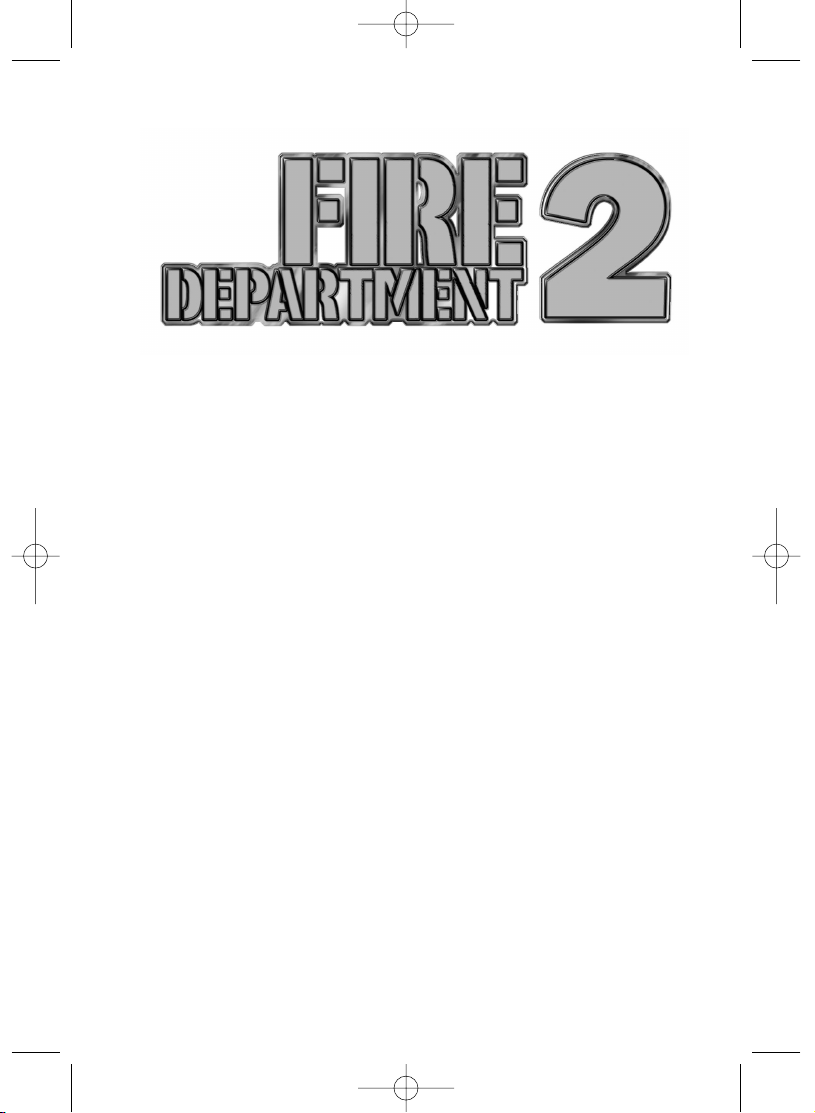
www.firefrance.com
fire dept 2 FR 32p 21/10/04 17:46 Página 1
Page 2

Table des matières
1 Bienvenue dans Fire Department 2 3
2 Démarrer 3
3 Menu principal 4
4 Ecran de jeu 6
La caméra
La sélection des unités dans la vue 3D
Panneaux d’action
5 Le Pompier 10
Les jauges
Les actions du pompier
6 Les spécialistes 12
7 Les véhicules 15
8 Les ennemis des pompiers 20
9 Conseils tactiques 22
10 Astuces 23
11 Mode Multijoueur 24
12 Les Sapeurs Pompiers de France 26
13 Credits 29
14 Support Technique 32
Le fourgon pompe
Le fourgon mousse
L’ambulance
L’échelle d’attaque
L’échelle de sauvetage
Le bateau pompe
La citerne incendie
La citerne mousse
Le bulldozer
Le camion citerne forestier
L’hélicoptère de secours
Le bombardier d’eau
l’hélicoptère bombardier
Le médecin
Le spécialiste en désincarcération
L’officier technique
Le pompier ignifugé
Le canon portable
Le spécialiste biochimique
Le spécialiste cynophile
Le spécialiste en milieux périlleux
(éclaireur)
2
fire dept 2 FR 32p 21/10/04 17:46 Página 2
Page 3
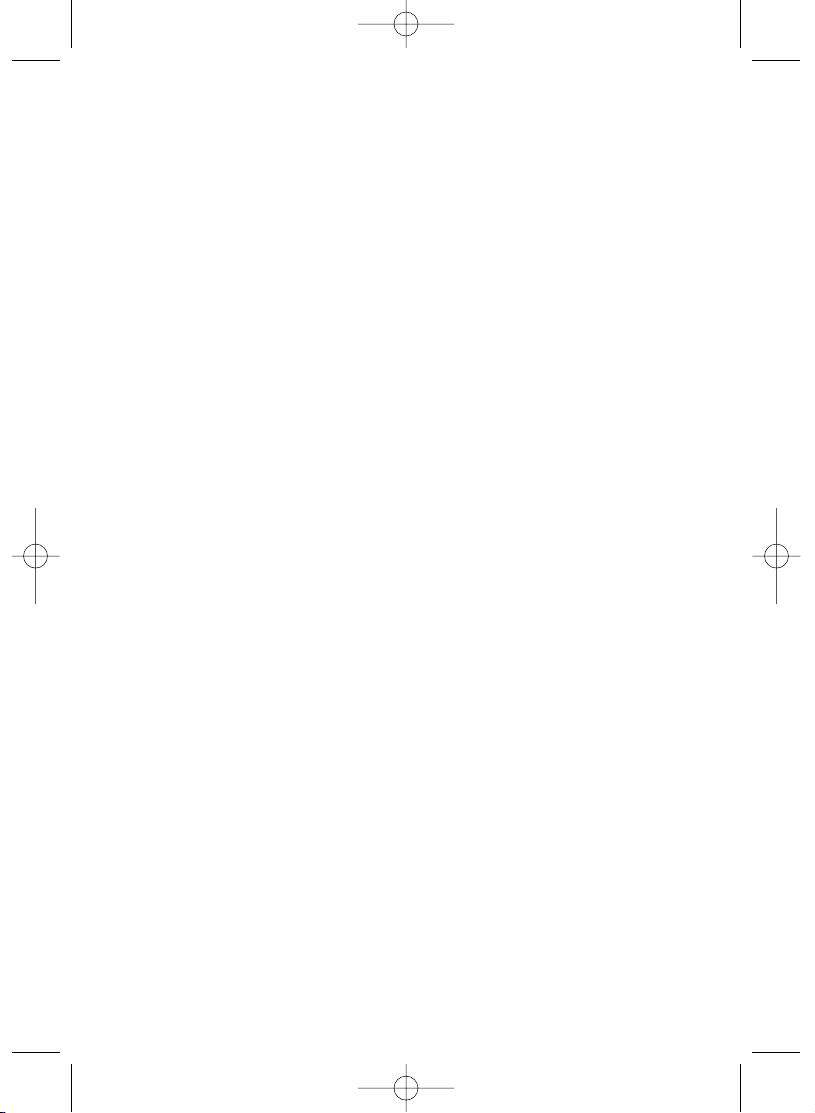
3
1 Bienvenue dans Fire Department 2
Bienvenue dans Fire Department2, un jeu de simulation en temps réel d'interventions,
de sauvetage et de lutte contre l'incendie. Vous êtes à la tête d'une caserne de
pompiers - vos pompiers, tous des professionnels, interviennent régulièrement sur les
sinistres de leur zone d'affectation. Au cours de votre progression dans le jeu vous
découvrirez de nouveaux environnements et vous prendrez le contrôle de casernes
dotées de moyens adaptés aux différentes situations.
Des moyens en hommes tout d'abord : pompiers porte-lance mais aussi spécialistes
en désincarcération, pompiers équipés de canons portables, officiers techniques,
médecins et même des équipes cynophiles. Vous disposez aussi d'une large palette
de véhicules d'intervention : fourgons pompe, échelles, ambulances, citernes,
soutiens aériens, et moyens mousse.
Vous serez à la tête de votre équipe face à des ennemis redoutables : le feu sous
toutes ses formes, les explosions, l'électricité, les produits toxiques. Apprenez ou
redécouvrez les réflexes des pompiers professionnels : ces réflexes qui sauvent des
vies et évitent des catastrophes.
Fidèle à la devise des pompiers, sachez "sauver ou périr".
1.1 Quoi de neuf dans Fire Department 2 ?
Tout en reprenant les principes du premier jeu, Fire Department 2 innove sur les
points suivants :
Moteur de simulation du feu et propagation ultra réaliste
Ajout de nouveaux types de feux et dangers
Missions jusqu'à quatre fois plus grandes, quatre fois plus d'unités contrôlables
Nouvelles unités
Contrôle naturel des véhicules
Moteur graphique entièrement reprogrammé
Mode multijoueur
2 Démarrer
2.1 Configuration minimale
Fire Department a été développé pour PC avec la configuration suivante :
Windows® 98 SE/2000/XP/ME
DirectX 9.0c
Pentium 1 GHz
256 Mo RAM
Carte 3D 64 Mo, compatible DirectX 9.0c
Carte son compatible DirectX 9.0c
CD ROM x 4
1,5 Go d'espace disque
2.2 Pour installer Fire Department 2
Insérez le CD-ROM de Fire Department 2 dans le lecteur de CD-ROM. Le panneau
d'autorun apparaît : cliquez sur le bouton "Installer" pour installer le jeu. Suivez les
instructions qui apparaissent alors à l'écran.
fire dept 2 FR 32p 21/10/04 17:46 Página 3
Page 4

4
Si aucune boite de dialogue ne s'affiche, procédez aux opérations suivantes :
1. double-cliquez sur l'icône "poste de travail" du bureau
2. double-cliquez sur l'icône du lecteur de CD-ROM
3. double-cliquez sur le fichier "Setup.exe"
Suivez ensuite les instructions qui apparaissent à l'écran.
2.3 Pour jouer à Fire Department 2
Double-cliquez sur l'icône Fire Department 2 de votre bureau. Si aucun icône n'a
été créée, cliquez sur Démarrer, allez dans Programmes/MonteCristo/Fire
Department 2, puis cliquez sur Fire Department 2.
2.4 Optimisation - Ecran des options
Afin d'avoir les meilleures conditions de jeu possibles, vous aurez peut-être à adapter
les paramètres du logiciel à la configuration matérielle de votre ordinateur.
Dans les raccourcis du menu “démarrer”, choisissez "Configurer"; un écran de
configuration vous propose trois réglages standard. La configuration "haute" est
réservée aux possesseurs des machines les plus récentes. Vous pouvez effectuer
des réglages plus fins en cliquant le bouton "Personnalisé". Cet écran peut être
rappelé ultérieurement grâce à la commande "Configuration" du menu Démarrer.
Pendant le jeu, vous pouvez procéder à certains réglages de configuration à l'aide de
l'écran Options.
3 Menu principal
Au lancement du jeu, vous avez le choix entre les options suivantes :
3.1 Tutorial
Cette commande lance directement la mission de tutorial du jeu, qui va vous
apprendre les bases du secourisme et de la lutte contre les incendies.
3.2 Campagne
Cette commande permet d'accéder au menu de choix des missions. Les missions
dans le jeu sont groupées par trois au sein d'une campagne. Chaque campagne se
fire dept 2 FR 32p 21/10/04 17:46 Página 4
Page 5
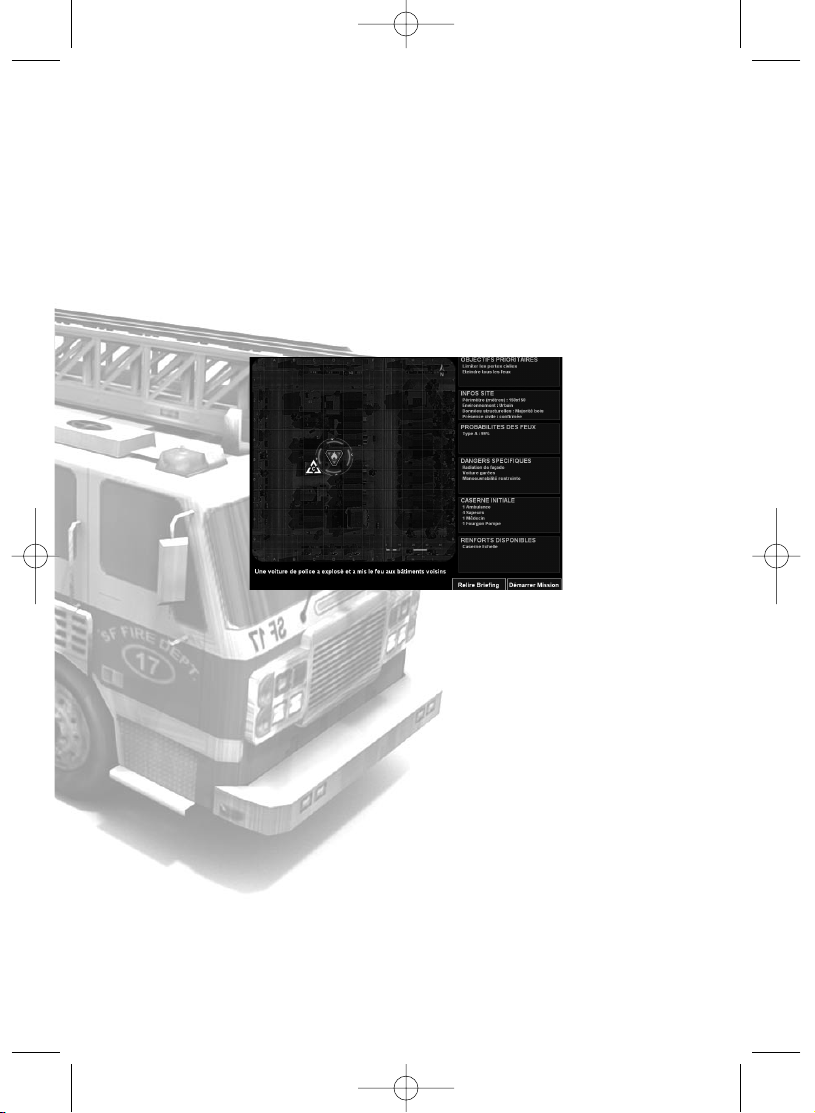
5
déroule dans un environnement particulier : urbain, industriel, ou forestier. Les
missions suivent un fil rouge défini par leur campagne.
Au démarrage du jeu, seule la première mission de la première campagne est
disponible. En gagnant chaque mission, vous débloquez la mission suivante. S’il
s'agissait de la dernière mission de la campagne, alors vous débloquez la
campagne suivante.
3.2.1 Déroulement d'une mission
Pour lancer une mission, sélectionnez et cliquez sur le bouton "Lancer Mission". Un
écran de chargement s'affiche et lorsque le chargement est terminé, la page de briefing
apparaît. Ce briefing vous présente le contexte de la mission et les points importants à
surveiller. Cliquer sur "Démarrer la mission" pour jouer.
Pendant la mission, vous devrez accomplir un certain nombre d'objectifs, tout en
gardant en toile de fond vos objectifs principaux : sauver les civils et éteindre les feux.
A la fin de la mission vous passez à la page de résultat qui vous indiquera si vous
avez réussi ou échoué la mission.
3.2.2 Niveau de difficulté
Dans l'écran de choix des missions, vous avez la possibilité de choisir le niveau de
difficulté du jeu. Cette difficulté influe sur la puissance des feux et l'efficacité de vos
unités, mais aussi sur le niveau de pertes humaines (civils ou pompiers) ou matériel
qui vous est accordé.
La nature des médailles que vous gagnerez en fin de mission dépend du niveau de
difficulté que vous aurez choisi. Seule la maîtrise du niveau "Extrême" vous donne
accès aux prestigieuses médailles d'or !
Lorsque vous accomplissez une mission, le panneau de choix de mission affiche le
meilleur niveau de réussite obtenu. Il est tout à fait possible de recommencer une
mission pour améliorer votre score.
fire dept 2 FR 32p 21/10/04 17:46 Página 5
Page 6
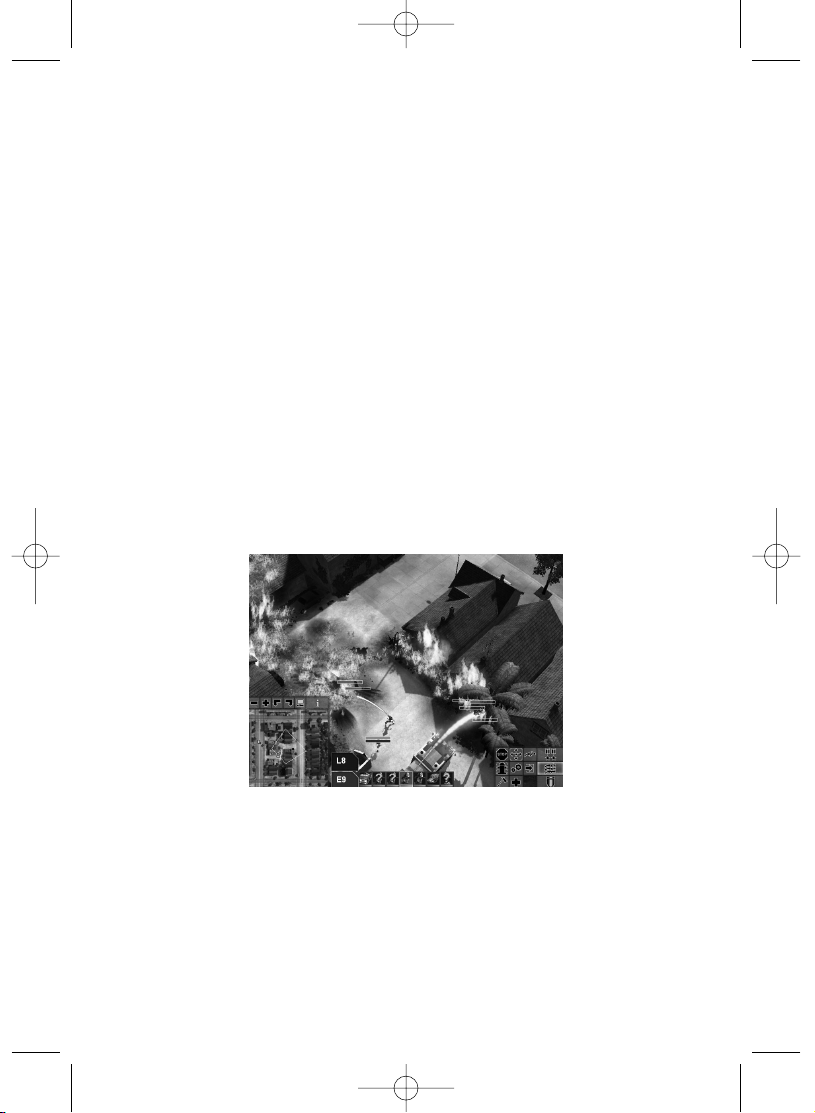
6
3.2.3 Charger
Cette option affiche la liste de toutes les missions que vous avez préalablement
sauvegardées. Vous pouvez, à partir de cet écran, sélectionner l'une d'elles et
redémarrer votre partie à l'endroit où vous l'aviez enregistrée.
3.3 Multijoueur
Le mode multijoueur est présenté à la fin de ce manuel.
3.4 Caserne
L'écran du mode Caserne vous présente la totalité des pompiers, spécialistes et
véhicules qui sont à votre disposition. Il détaille l'équipement et les fonctions de
chaque unité. Cet écran vous permet aussi de choisir la nationalité de vos unités.
3.5 Options
Pour modifier les options audio et graphiques du jeu.
3.6 Quitter
Retour au bureau Windows.
4 Ecran de jeu
L'écran de jeu se compose de quatre parties.
La partie principale qui occupe la quasi totalité de l'écran est la vue 3D dans laquelle
évoluent vos unités.
Le panneau de minimap, en bas à gauche de l'écran, vous donne un plan de situation
de votre intervention, comporte des boutons de contrôle de caméra, et vous permet
aussi d'afficher vos objectifs et les options de jeu.
Le panneau des casernes, centré en bas de l'écran représente les unités que vous
contrôlez. Chaque ligne représente une caserne : un indicatif et la liste des unités qui
lui sont attachées.
fire dept 2 FR 32p 21/10/04 17:46 Página 6
Page 7

7
Le panneau d'action, en bas à droite, vous permet de donner des ordres détaillés à
vos unités, et détermine leur mode de comportement dans le jeu.
4.1 La caméra
Fire Department 2 est un jeu en 3D. Pendant le jeu, vous serez donc complètement
libre de voir la scène suivant l'angle de vue et le niveau de zoom que vous souhaitez.
La modification des réglages de la caméra de jeu peut se faire de plusieurs façons :
1) Par les boutons de l'interface : en cliquant à l'aide de la souris sur les boutons
flèches et les boutons + / - situés au dessus de la minimap ;
2) A la souris : en maintenant appuyée la molette centrale de la souris et en déplaçant
la souris horizontalement pour pivoter, et en tournant la molette vers l'avant ou
l'arrière pour zoomer / dézoomer;
3) Au clavier : en maintenant enfoncée la touche CTRL du clavier et en appuyant sur
les touches droite / gauche du clavier pour pivoter. Utiliser les touches Pg. Préc /
Pg. Suiv du clavier pour zoomer / dézoomer.
4.2 Options et objectifs
Dans la partie supérieure de la minimap, le bouton représentant un ordinateur vous
permet d'afficher le menu de jeu, contenant les commandes suivantes :
Revenir au jeu
Relire le briefing de mission
Abandonner la mission et retourner aux menus de jeu
Sauvegarder la partie en cours
Changer les options de jeu
Quitter le jeu et revenir à Windows
Ce panneau peut être ouvert à n'importe quel moment en appuyant sur la touche
<ESC> du clavier.
L'icône "i" ouvre l'écran d'information. Il récapitule l'ensemble des objectifs de la
mission en cours. Cet écran peut être ouvert à n'importe quel moment en appuyant
sur les touche 'i' ou 'o' du clavier.
Pour mettre le jeu en pause à tout moment, appuyez sur la touche "P" du clavier.
Vous quitterez le mode PAUSE en appuyant de nouveau sur "P".
fire dept 2 FR 32p 21/10/04 17:46 Página 7
Page 8
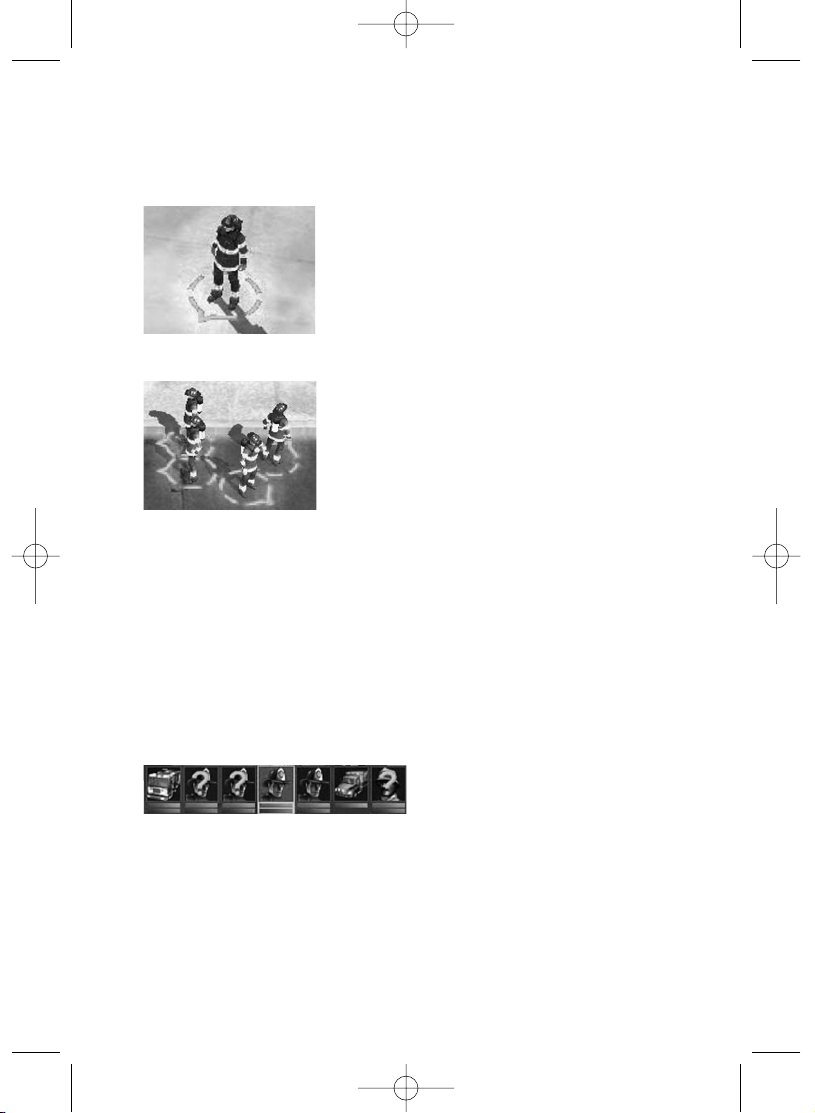
8
4.3 La sélection des unités dans la vue 3D
Dans la vue 3D :
le clic gauche de la souris sert à la sélection
le clic droit sert à l'action
Chaque unité, pompier ou véhicule, peut être
sélectionnée grâce à un clic gauche.
Le clic droit déclenche une action. La nature exacte de
l'action dépend de l'unité sélectionnée et de la position
de la souris sur l'écran (voir plus loin).
4.3.1 Sélection multiple
En gardant appuyé le bouton gauche de la souris, vous
tracez un rectangle vert à l'écran qui permet de
sélectionner plusieurs personnages en même temps.
Attention, un véhicule doit toujours être sélectionné
individuellement par un clic gauche.
Vous pouvez utiliser la touche "Ctrl" du clavier pour
sélectionner / désélectionner individuellement des unités.
4.3.2 Constitution de groupes
Il est possible de mémoriser de groupes d'unités pour les rappeler ultérieurement :
après avoir fait une sélection multiple, enfoncez la touche "Ctrl" et une des touches
de chiffres du clavier ou du pavé numérique (sans enfoncer la touche Maj). Votre
groupe est constitué et vous pouvez le rappeler et sélectionner à nouveau ses
membres et enfonçant la touche correspondant à son numéro sur le clavier ou le
pavé numérique.
Note : vous pouvez constituer des groupes avec des unités appartenant à des
casernes différentes.
4.4 Panneau des casernes
Dans Fire Department 2, les unités que vous contrôlez sont regroupées par casernes
qui arrivent sur le site en fonction du développement du sinistre. Vous pouvez
contrôler jusqu'à 5 casernes, chacune pouvant contenir jusqu'à 10 unités.
Chaque caserne est représentée par un rectangle biseauté. La couleur indique l'état :
Vert : caserne sur site, vous pouvez prendre le contrôle de ses unités
Jaune : caserne en approche, la jauge vous indique le temps restant avant que
la caserne n'arrive.
fire dept 2 FR 32p 21/10/04 17:46 Página 8
Page 9
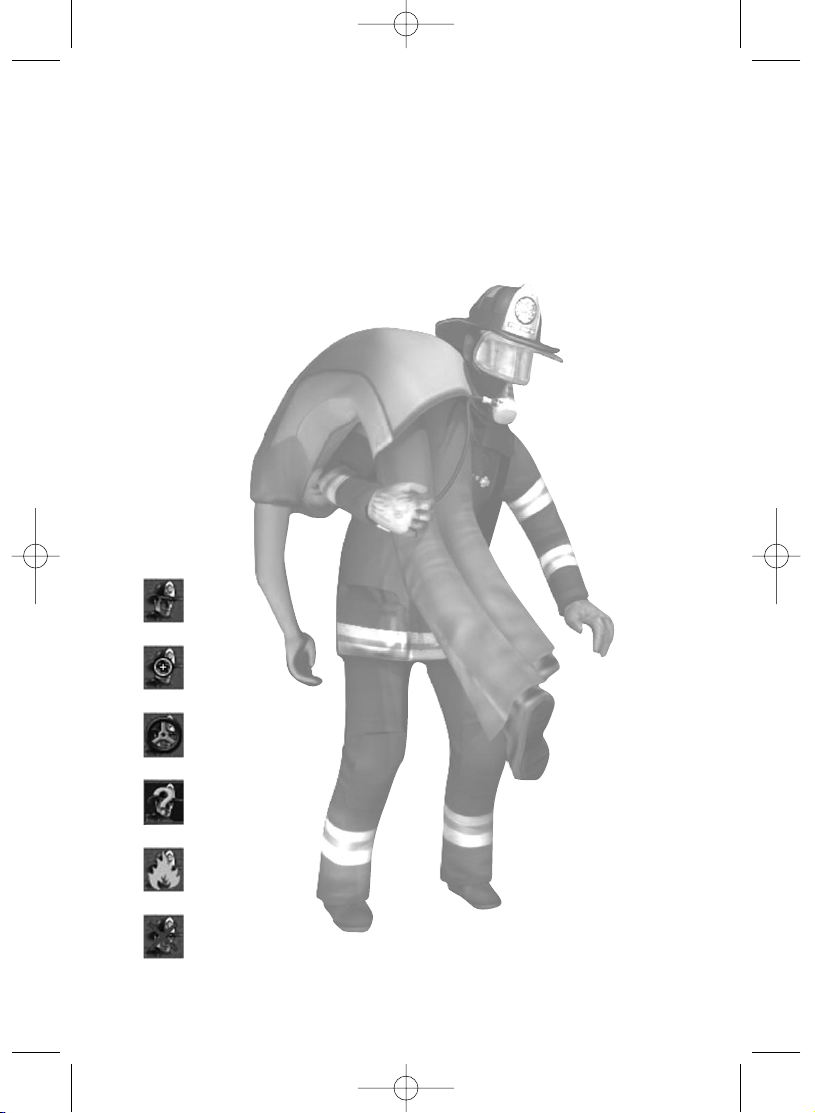
9
Blanc clignotant : caserne disponible, il faut cliquer dessus pour qu'elle se mette
en route. Le texte indique le nombre de minutes qu'il faut à la caserne pour
atteindre le site. Dans le cas où vous avez le choix entre deux casernes, le
nombre et le type d'unités (consultable en passant la souris dessus), ainsi que le
temps d'arrivée, sont des facteurs à prendre en considération.
Gris sombre : caserne en attente. Elle pourra vous être accordée plus tard dans
la mission.
Lorsqu'une caserne est sur site, vous pouvez sélectionner directement toutes ses
unités en cliquant sur le symbole de la caserne. Les jauges et indicateurs vous
donnent une vue d'ensemble de l'état de vos troupes.
4.5 Les vignettes
En permanence, chaque unité disponible est représentée dans le panneau des
casernes. En termes d'ergonomie, la vignette est strictement équivalente à l'unité elle
même.
Vous pouvez :
sélectionner une unité par un clic gauche sur sa vignette ;
agir sur une unité par un clic droit sur sa vignette (selon le contexte ; Par
exemple, on peut de cette manière porter un pompier évanoui ou soigner un
pompier blessé) ;
centrer la vue 3D sur une unité en double-cliquant sur sa vignette ;
Sélectionner plusieurs unités en cliquant sur leurs vignettes tout en maintenant la
touche CTRL enfoncée.
La vignette indique aussi l'état de l'unité :
Pompier sélectionné
Pompier en train de secourir un civil ou un pompier évanoui.
Pompier embarqué dans un véhicule
Pompier inactif
Pompier exposé au feu
Pompier mort
fire dept 2 FR 32p 21/10/04 17:46 Página 9
Page 10

10
4.6 Panneau d'action
Le panneau d'action a deux fonctions dans le jeu : donner des ordres aux pompiers,
et définir leur comportement.
La plupart des actions des pompiers peuvent être déclenchées directement dans la
vue 3D comme défini plus haut, mais dans certains cas, il faudra utiliser ce panneau
pour préciser des actions de façon plus fine. Par exemple : il est possible d'ouvrir ou
de casser une porte, mais le curseur de la vue 3D offre seulement la possibilité de
l'ouvrir. Pour éviter un backdraft, il faut passer par le panneau d'action et demander
explicitement de casser la porte.
Lorsqu’une seule unité est sélectionnée, ce panneau montre toutes les actions
réalisables par l'unité. Lorsque plusieurs unités sont sélectionnées, il propose des
ordres plus généraux.
La deuxième partie de ce panneau permet de définir le comportement de votre unité :
Défensif : l'unité reste à proximité du dernier ordre donné par l'utilisateur et éteint
(si elle en est capable) les feux à proximité
Offensif : l'unité choisit librement des nouvelles cibles à proximité et peut ainsi se
déplacer de feu en feu
Héroïque : même comportement que le mode Offensif, mais l'unité ignore en plus
les flammes dans ses déplacements : utile si vous devez sauver un civil pris dans
les flammes sans avoir le temps de les éteindre auparavant. Vous pouvez
également demander l'héroïsme le temps d'une action en maintenant la touche
"Alt" enfoncée.
5 Le pompier
Le pompier, ou soldat du feu, est l'unité de base dans Fire
Department 2. Il dispose de tout l'équipement nécessaire
pour lutter contre les flammes et déblayer les accès.
Ses missions sont d'abord de sécuriser et d’évacuer des
civils, puis de maîtriser et de vaincre l'incendie.
5.1 Les jauges
L'évolution de l'état de chaque pompier est symbolisée par 2 jauges :
la jauge de vie et la jauge de réserve.
La jauge de vie indique l'état de santé du pompier. Cette jauge diminue quand le
pompier est exposé au feu. Elle est bicolore : orange et verte.
La partie orange représente l'endurance du pompier. Elle baisse principalement à
fire dept 2 FR 32p 21/10/04 17:46 Página 10
Page 11

11
cause de l'exposition à la chaleur des flammes. Quand le pompier est amené dans
une zone éloignée de l'incendie, la partie orange de la jauge remonte.
La partie verte représente les blessures plus durables. Elle baisse quand le pompier
est brûlé, touché par une explosion, un éboulement, etc. Cette partie de la jauge de
vie ne remonte jamais d'elle-même. Il faut amener le pompier à l'ambulance pour le
guérir, ou faire appel au médecin.
La deuxième jauge est la réserve du pompier. Cette jauge est généralement bleue.
Elle représente l'agent extincteur "eau". Dans le cas où un pompier change d'agent
extincteur (pour de la mousse par exemple), la jauge change de couleur.
Cette jauge diminue quand le pompier lutte contre les feux ou est soumis à des
fumées. Quand cette jauge est vide, le pompier ne peut plus lutter contre le feu (et les
fumées lui font dès lors perdre de l'endurance). Il doit d'abord remplir sa réserve en
allant chercher une nouvelle bouteille.
5.2 Les actions du pompier
Déplacement : c'est l'action de base du pompier. Il suffit de faire un clic droit
sur le sol à l'endroit où l'on veut amener le pompier.
Un signal visuel et sonore vous prévient si l'endroit indiqué est impossible
à atteindre.
Eteindre : sur un feu, le curseur devient une cible. Un clic droit avec ce
curseur donne l'ordre au pompier d'attaquer le feu avec sa lance à eau. En
utilisant le panneau d'action et l'action " Eteindre ", il est possible de faire
un arrosage préventif sur une zone éteinte : le feu mettra alors plus de
temps à démarrer quand il arrivera à cet endroit.
Se Ravitailler : sur un véhicule pompe (fourgon pompe, échelle d'attaque,
échelle de sauvetage, fourgon mousse, camion forestier), le curseur
devient une bouche d'incendie. Un clic droit provoque le déplacement du
pompier vers le véhicule où il se ravitaille. Cela permet également au
pompier de s'équiper avec l'agent extincteur de ce véhicule.
Auto-ravitaillement : en faisant un clic droit sur l'icône de ravitaillement du panneau
d'action, on peut activer / désactiver le ravitaillement automatique. Lorsque la réserve
du pompier est vide, il peut alors se rendre seul au véhicule pompe le plus proche, et
revenir ensuite à sa dernière position.
Note : les véhicules citernes et les bouches d'incendie ne peuvent ravitailler
directement les pompiers, et sont réservés aux véhicules pompe.
Utiliser : sur certains mécanismes (porte, vanne, armoire électrique, etc.),
le curseur devient une paire de rouages. Un clic droit avec ce curseur
donne alors l'ordre au pompier d'aller actionner le mécanisme ou d'ouvrir
une issue.
Embarquer dans un véhicule : en cliquant sur la cabine d'un véhicule votre
pompier embarque dans le véhicule. Cela permet de le transporter plus
vite d'un point à un autre, ou de le protéger des flammes dans certaines
situations. Pour faire sortir le pompier, cliquer sur le bouton "Débarquer
Passagers" du panneau d'actions du véhicule.
fire dept 2 FR 32p 21/10/04 17:46 Página 11
Page 12
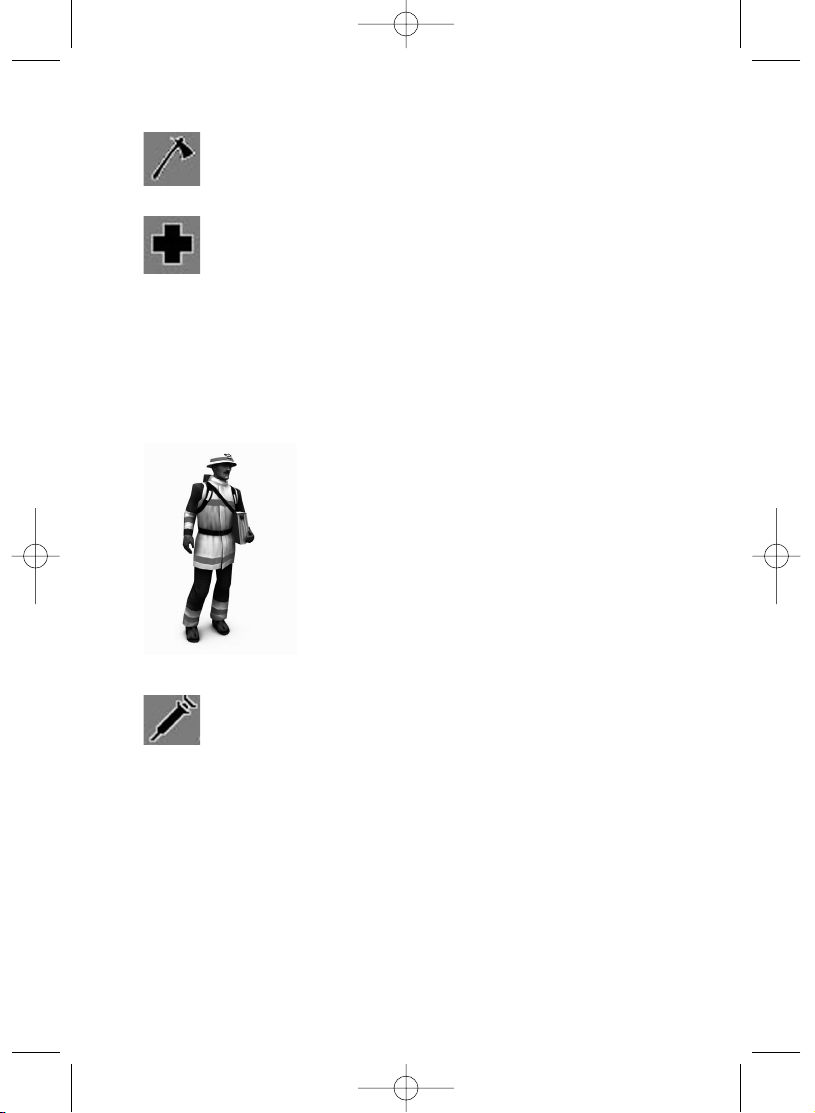
12
Briser : sur certains obstacles, le curseur devient une hache. Un clic droit
avec ce curseur donne l'ordre au pompier de détruire l'obstacle. Seuls les
obstacles légers sont affectés. Il faut faire appel à d'autres unités pour des
obstacles plus lourds.
Secourir : sur les personnages évanouis (victimes civiles ou pompiers) ou
les civils paniqués, le curseur devient une croix. Un clic droit avec ce
curseur donne au pompier l'ordre de porter ce personnage s'il est évanoui.
S’il s’agit d’un civil paniqué, il suivra le pompier qui l'amènera à
l'ambulance.
Note : pour des raisons de lisibilité et de rythme de jeu, nous avons préféré ne pas
représenter les tuyaux dans Fire Department 2. Les pompiers sont donc tous dotés
d'une lance à eau mais le tuyau qui s'y raccorde n'est pas visible.
6 Les spécialistes
6.1 Le médecin
Le médecin est un spécialiste chargé d'intervenir au côté
des pompiers. Sa mission est de dispenser les premiers
soins aux civils afin qu’ils puissent regagner l'ambulance
par leurs propres moyens.
Le médecin peut soigner les pompiers blessés lors de
l'opération. Il permet en particulier de réanimer un pompier
évanoui.
Le médecin peut effectuer les mêmes actions que les
pompiers de base. Il est cependant moins performant
qu'eux sur toutes les tâches généralistes.
Soigner : sur un personnage évanoui ou blessé, le médecin peut effectuer
un soin au moyen de l'action correspondante du panneau d'action. Les
personnages évanouis sont réveillés (il est ainsi plus pratique de réanimer
un civil pour l'emmener à pied à l'ambulance que de le porter). Le médecin
peut soigner un pompier blessé.
fire dept 2 FR 32p 21/10/04 17:46 Página 12
Page 13
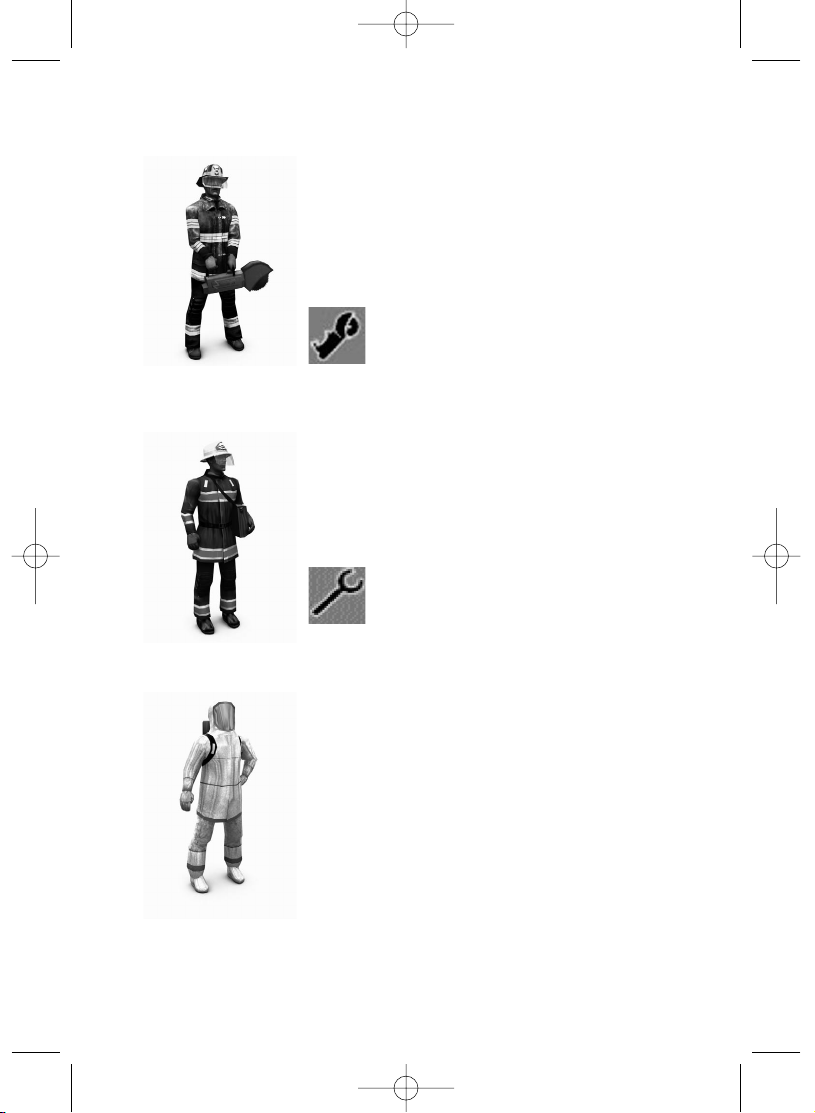
13
6.2 Le spécialiste en désincarcération
Le spécialiste en désincarcération est appelé chaque
fois qu'il est nécessaire de déblayer des obstacles ou
des débris métalliques importants.
Le spécialiste en désincarcération peut effectuer les
mêmes actions que les pompiers de base. Il est cependant
moins performant qu'eux sur toutes les tâches
généralistes.
Désincarcérer : la scie circulaire qu'il utilise
permet de couper les
métaux afin de dégager les civils incarcérés ou
d'ouvrir des passages bloqués.
6.3 L'officier technique
L'officier technique est un spécialiste chargé d'intervenir
sur tous les mécanismes sophistiqués.
L'officier technique peut effectuer les mêmes actions que
les pompiers de base. Il est cependant moins performant
qu'eux pour toutes les tâches généralistes.
Réparer : sur un mécanisme endommagé, le
curseur devient une clef de réparation. Un clic
droit avec ce curseur lui donne l'ordre de
réparer cet équipement.
6.4 Pompier ignifugé
Le spécialiste ignifugé est utile chaque fois qu'une action
urgente est nécessaire sur un équipement exposé au feu.
Grâce à sa combinaison ignifugée, il peut se déplacer au
milieu des flammes pour une durée limitée. La lourdeur de
son équipement limite les actions qu'il peut accomplir.
Attention : son équipement ne fait que retarder l'exposition
du pompier à la chaleur. Après un certain temps, la
combinaison ne peut plus le préserver de la chaleur : le
pompier se retrouve alors brutalement exposé.
La progression de la température est indiquée par un
thermomètre affiché à droite de l'écran.
fire dept 2 FR 32p 21/10/04 17:46 Página 13
Page 14

fire dept 2 FR 32p 21/10/04 17:46 Página 14
6.5 Canon portable
C'est un pompier classique équipé d'un canon d'une
puissance comparable à celle d'un fourgon pompe. Pour
éteindre les feux, le canon doit être déployé à portée d'un
véhicule pompe. Le canon est connecté par défaut au
véhicule le plus proche, dans le cas où il est à proximité de
deux véhicules équipés d'agents extincteurs différents.
La lourdeur de l'équipement limite grandement les actions du canon portable, et sa
forte consommation d'eau vous demandera de surveiller de près le ravitaillement
de cette unité.
Mur d'eau : en cliquant sur cette commande dans le panneau d'action, on
donne une direction de projection du mur d'eau dans la vue 3D. Ce mur
d'eau, qui ne peut être déployé qu'en extérieur, bloque les effets du
jet concentré).
rayonnement et arrose une zone importante (mais sans la puissance d'un
6.6 Spécialiste biochimique
Ce spécialiste est doté d'une combinaison lui permettant
de résister aux nuages corrosifs et chimiques.
La lourdeur de son équipement limite les actions qu'il peut
accomplir.
Détoxiquer : le spécialiste biochimique est
capable de traiter les produits toxiques et de les
neutraliser pour empêcher la contamination de
l'environnement
6.7 Spécialiste cynophile
Ce spécialiste travaille en tandem avec son chien. La
puissance olfactive du chien permet de détecter les
victimes civiles dans les effondrements ou avalanches,
pour les secourir avant qu'ils n'étouffent.
L'équipe cynophile ne peut pas attaquer les feux et ne
dispose d'aucune protection face à ce type de danger.
Détecter civils : en activant cette commande par
le panneau d'action, le spécialiste cynophile
révèle les civils cachés, qui peuvent ensuite être
secourus.
14
Page 15

15
6.8 Le spécialiste en milieux périlleux (éclaireur)
Le spécialiste en milieux périlleux est un pompier équipé
très légèrement et entraîné à l'escalade pour atteindre les
zones les plus difficiles d'accès. Son rôle est d'évoluer très
rapidement sur les lieux du sinistre afin d'agir
ponctuellement avant l'arrivée de moyens plus lourds.
Il peut déplacer une victime ou débloquer une évacuation
de fumées, par exemple, dans les endroits les plus
inaccessibles. Le spécialiste en milieux périlleux peut
effectuer les mêmes actions que les pompiers de base. Il
est cependant moins performant qu'eux sur toutes les
tâches généralistes.
Grappin : l'apparition d'un grappin à côté du curseur vous indique que le
mouvement que vous demandez implique l'utilisation du grappin par le
pompier.
7 Les véhicules
Les véhicules se déplacent de la même façon que les pompiers : on clique sur le
véhicule pour le sélectionner, puis on donne un ordre de déplacement. Il en va de
même pour l'attaque des feux pour les véhicules qui en ont la possibilité.
Comme les pompiers, les véhicules ont aussi des jauges indiquant leur état. Tous les
véhicules disposent de la première jauge, qui indique leur intégrité structurelle.
Quand la jauge tombe à zéro, le véhicule est détruit.
Les véhicules disposant d'une pompe (fourgon pompe, échelle d'attaque, échelle de
sauvetage, fourgon mousse, camion forestier) comportent une deuxième jauge
(bleue pour l'eau, blanche pour la mousse) qui représente l'état de leur réserve.
Le ravitaillement de ces véhicules s’effectue de façon automatique lorsque le
véhicule est proche d'une source de ravitaillement (une ligne pointillée verte indique
que le véhicule est connecté à la source, la ligne devient bleue et animée si le
véhicule est ravitaillé). Les sources de ravitaillement peuvent être des objets
statiques (bouche d'incendie, étendue d'eau, cellule mousse) ou des véhicules
(citerne et citerne mousse). Les véhicules doivent se ravitailler auprès de sources
équipées du même agent extincteur (par exemple le fourgon mousse ne peut se
ravitailler qu'auprès d'une citerne mousse ou d'une cellule mousse). A la différence
des pompiers, les véhicules ne peuvent pas changer d'agent extincteur.
Les véhicules sont capables d'embarquer jusqu'à quatre pompiers. Pour débarquer
les passagers, on peut directement cliquer sur le passager dans la panneau des
casernes, on cliquer sur le bouton "Débarquer passagers" du panneau de
commandes.
fire dept 2 FR 32p 21/10/04 17:46 Página 15
Page 16

16
7.1 Le fourgon pompe
Le fourgon pompe est un véhicule
d'attaque du feu. Il est équipé d'une
petite réserve d'eau autonome, d'une
pompe et d'une lance montée en
canon sur le toit.
Il est très utilisé pour intervenir en
force sur des feux situés au niveau
du sol ou sur le toit des bâtiments
faiblement élevés. Quand le véhicule
est sélectionné, un clic droit sur un
feu donne l'ordre au fourgon pompe
d'attaquer ce feu.
Ce véhicule est équipé d'une pompe capable de ravitailler en eau les pompiers.
7.2 Le fourgon mousse
Le fourgon mousse est assez
similaire au fourgon pompe, à cela
près qu'il projette de la mousse et non
de l'eau. Ce véhicule est typiquement
destiné aux feux d'hydrocarbures, et
se trouve généralement déjà sur les
sites industriels.
Les feux d'hydrocarbures requièrent
en général une intervention massive
et simultanée de tous les fourgons
mousse et de tous les pompiers
disponibles : c'est le top mousse.
Ce véhicule est équipé d'une pompe capable de ravitailler en mousse les pompiers.
7.3 L'ambulance
L'ambulance est un véhicule
indispensable à toutes les
interventions. Elle dispose de
l'équipement nécessaire pour
effectuer des soins d'urgence avant
même le transport vers l'hôpital.
L'ambulance est le point vers lequel
vous devez diriger tout civil que vos
hommes sécurisent, qu'ils le portent
sur leurs épaules ou le conduisent à
pied.
fire dept 2 FR 32p 21/10/04 17:46 Página 16
Page 17

17
Quand un pompier est en charge d'un civil (un cercle avec un croix apparaît en
superposition sur sa vignette), faites un clic droit sur l'ambulance pour lui donner
l'ordre d'escorter (ou de porter) le civil jusqu'à l'ambulance. Un civil n'est vraiment
sauvé que quand il a rejoint l'ambulance.
Un pompier blessé peut aussi être soigné à l'ambulance. Quand un pompier blessé
est sélectionné, un clic droit sur l'ambulance lui donne l'ordre d'aller s'y faire soigner.
Si le pompier est évanoui, il faut donner l'ordre à un autre pompier de le porter
jusqu'à l'ambulance comme il le ferait avec un civil.
7.4 L'échelle d'attaque
L'échelle d'attaque est un véhicule
dont l'échelle est dotée d'une nacelle,
dans laquelle un pompier dirige les
mouvements.
C'est l'engin idéal pour intervenir en
force sur les incendies situés dans
des étages. Ce véhicule est utilisé en
particulier pour préparer l'arrivée des
pompiers en sécurisant un point
élevé ou pour arroser de façon
préventive une zone menacée par les
flammes.
Pour attaquer un feu, sélectionnez l'échelle d'attaque et faites un clic droit sur la flamme.
Ce véhicule est équipé d'une pompe capable de ravitailler en eau les pompiers.
7.5 L'échelle de sauvetage
L'échelle de sauvetage, appelée
aussi grande échelle, est un élément
essentiel de la flotte de véhicules des
pompiers. D'une longueur totale
d'une vingtaine de mètres, elle
permet l'accès aux étages ainsi que
l'évacuation des civils bloqués en
hauteur.
Pour déployer l'échelle, sélectionnez
le véhicule et faites un clic droit sur la
fenêtre que vous voulez atteindre.
L'apparition d'un symbole échelle à côté du curseur vous indique les points
auxquels l'attachement de l'échelle est possible. Une fois dépliée, l'échelle
peut être utilisée par les pompiers ou les civils.
Ce véhicule est équipé d'une pompe capable de ravitailler en eau les pompiers, mais
ne peut pas attaquer les feux.
fire dept 2 FR 32p 21/10/04 17:46 Página 17
Page 18

18
7.6 Le bateau pompe
Cette unité apporte un soutien non
négligeable lors des feux dans les
zones portuaires ou fluviales. Elle est
capable d'attaquer les feux proches
de l'eau et peut aussi ravitailler en
eau les véhicules pompe
suffisamment proches d’elle.
Bien entendu, son principal avantage
réside dans sa réserve d'eau quasi
infinie puisée dans les eaux
environnantes.
7.7 La citerne incendie
La citerne incendie est un véhicule
logistique chargé de l'approvisionnement en eau des véhicules
pompe équipés de l'agent eau sur les
lieux de l'intervention.
La citerne peut être remplie à des
bouches d'incendie ou des étendues
d'eau
7.8 La citerne mousse
La citerne mousse contient une
importante réserve d'agent émulseur
capable d'alimenter en mousse des
fourgons mousse.
Des cellules mousse permettent de
restaurer la réserve de la citerne
mousse.
fire dept 2 FR 32p 21/10/04 17:46 Página 18
Page 19

19
7.9 Le bulldozer
Ce véhicule a pour fonction principale
de détruire les obstacles lourds. Il est
appelé pour des besoins spécifiques.
Il est incapable d'attaquer les feux ou
secourir des civils.
Démolir : cette action permet de
détruire ou déblayer des obstacles
gênant la progression des équipes de
secours principales.
7.10 Le camion citerne forestier
Ce véhicule est principalement destiné
aux incendies de forêts. Ses capacités
tout terrain lui permettent d'évoluer
efficacement sur la plupart des reliefs.
Il est doté d'une réserve d'eau, d'un
canon pour attaquer les feux et peut
ravitailler en eau les pompiers. C’est
un véhicule d'attaque du feu.
Bulle d'eau : lorsque les pompiers
sont encerclés par les flammes, ils
peuvent se réfugier dans la cabine du
véhicule, et déclencher une bulle
d'eau protectrice qui les protège le
temps du passage du front de feu.
7.11 L'hélicoptère de secours
Cet engin est très utile lors des
interventions de secours dans les
zones inaccessibles. Il permet de
secourir des civils de la même façon
que l'ambulance.
L'atterrissage de l'hélicoptère de
secours doit cependant être précédé
d'une sécurisation de la zone
d’atterrissage, parfois difficile
notamment lors des feux de forêt.
fire dept 2 FR 32p 21/10/04 17:46 Página 19
Page 20

20
7.12 Le bombardier d'eau
Cet avion est appelé pour effectuer un
arrosage aérien massif. Il intervient
généralement en dehors des zones
urbaines, car la chute d'eau massive
est dangereuse pour les personnes se
situant dessous.
Il y a généralement un temps important
entre deux passages de cet avion. Une
fois qu'il est disponible, cliquez sur son
symbole de caserne et sélectionnez
une cible sur le terrain. Malgré les
risques héroïques pris par les pilotes
de bombardier d'eau, il y a une légère
marge d'erreur sur le point de visée.
7.13 L'hélicoptère bombardier
Cette unité de soutien aérien est
proche du bombardier d'eau, mais
diffère sur les points suivants : elle
est disponible à une fréquence plus
élevée, et offre plus de précision de
visée et avec moins de danger pour
les personnes au sol, mais sa
puissance d'extinction est moins
élevée.
8 Les ennemis des pompiers
Le feu. C'est un ennemi complexe et multiforme. Sa force, sa ténacité, sa
température dépendent du combustible et de la présence d'air ou de vent. Dans la
vue 3D, quand le curseur est sur une flamme, deux cercles apparaissent au sol. Le
premier est petit et rouge. Il représente la zone dans laquelle les pompiers subiront
des brûlures graves.
Le deuxième est plus grand et orange. Dans cette zone, le pompier est exposé à la
chaleur du feu et perd de l'endurance (il se fatigue). Quand un pompier ou un
véhicule attaque un feu, une jauge rouge indique la résistance de la flamme. Le feu
s'éteint quand cette jauge atteint zéro.
Il y a 4 grands types de feu.
Feux de classe A (classique) : concernent les matières combustibles les plus ordinaires,
qui frappent les bâtiments civils classiques : bois, tissus, caoutchouc.
fire dept 2 FR 32p 21/10/04 17:46 Página 20
Page 21

21
Feux de classe B (hydrocarbures et produits chimiques) : Ces feux sont généralement
plus puissants que les feux A, et se trouvent principalement sur des sites industriels.
Le seuil d'inflammabilité du combustible est généralement faible, ce qui fait que ces
feux se propagent très vite. Le combustible peut être liquide ou gazeux : essence,
huile, butane. Quand un tel feu est alimenté par la fuite d'une canalisation, la
meilleure façon de l'éteindre est souvent de couper l'arrivée de carburant en trouvant
une vanne sur la canalisation en amont de la fuite.
Feux de classe C (feux électriques) : ces feux sont dangereux si un pompier les attaque
à l'eau. On utilise parfois de la poudre pour lutter contre ces feux, mais le meilleur
moyen consiste à couper la source d'électricité. Les feux se combattent alors de
façon classique.
Feux de classe D (feux métalliques) : C'est la classe de feu la plus rare, il s'agit de
matières combustibles métalliques générant une chaleur intense. Les métaux sous
forme de poussières métalliques peuvent créer de puissantes explosions avec le bon
catalyseur. Ces feux nécessitent des moyens spéciaux pour être éteints, souvent
présents sur le site même de l'incendie.
Agents extincteurs
Les agents extincteurs utilisés dans le jeu sont l'eau, la mousse, la poudre, et l'agent
anti-métal. La table suivante indique l'efficacité de ces agents sur les différents feux.
Les explosions. Certains objets et équipements peuvent exploser. Cela peut à la fois
causer de grands dommages à vos troupes et relancer la propagation de l'incendie
sur une nouvelle zone.
Les fumées corrosives. Lors d'une intervention sur un incendie, les pompiers sont en
permanence équipés de respirateurs autonomes individuels. Ils ne sont donc pas
exposés aux fumées de combustions.
Cependant, certains combustibles dégagent en brûlant des vapeurs corrosives
dangereuses pour les pompiers malgré leur équipement de protection. Face à un tel
danger, il faut faire appel à un spécialiste équipé d'une combinaison protectrice, ou
éteindre l'incendie qui génère ces fumées.
Le flashover. Un embrasement (flashover) survient lorsque des gaz de combustion ou
des fumées s'accumulent et atteignent un seuil critique. La ventilation (en brisant les
fenêtres par exemple) permet d'évacuer ces fumées et de réduire les risques
d'embrasement.
Le backdraft. Il est possible qu'un feu confiné dans un espace sans aération s'étouffe
et s'endorme. L'apport soudain d'air (par l'ouverture dune porte) le rallume de façon
explosive : c'est le backdraft (retour de flamme).
Classe A Classe B Classe C Classe D
(liquide)
Eau +++ + danger danger
Mousse + +++ danger danger
Poudre + + ++ /
Agent métal / / / +++
fire dept 2 FR 32p 21/10/04 17:46 Página 21
Page 22
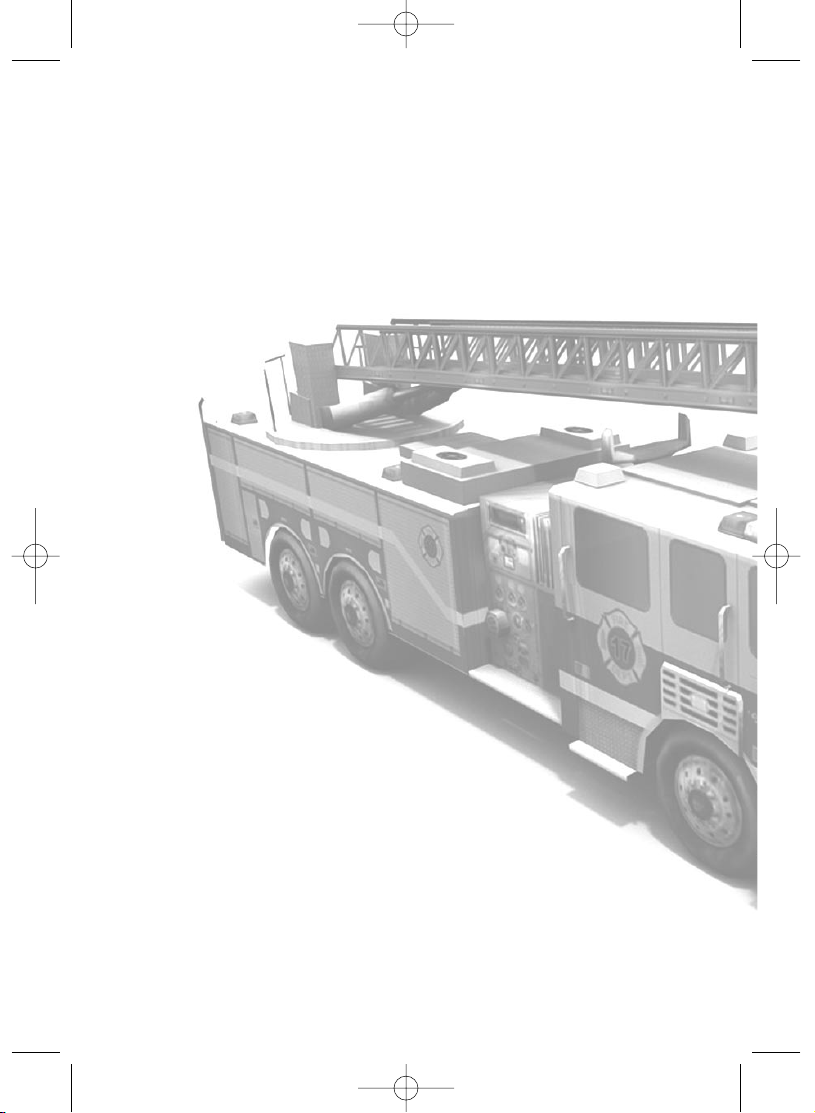
22
Pour éviter le backdraft, il faut pratiquer de petites ouvertures dans les portes ou les
fenêtres : le feu se réveille mais sans exploser. Le backdraft se repère à la présence
d'une fumée gris-jaune.
Les fumées polluantes. Un incendie dégage naturellement une grande quantité de gaz.
Selon l'origine du feu et la nature de ces gaz, leur toxicité peut être très variée.
Certains feux touchant des substances chimiques sensibles peuvent non seulement
être dangereux pour les pompiers mais aussi pour les populations avoisinantes. Il
devient alors important pour les équipes d'intervention de limiter le dégagement de
ces nuages toxiques.
Les effondrements. Les interventions pour secourir des victimes demandent parfois de
pénétrer dans des bâtiments gravement menacés par les flammes. Surveillez les
jauges de dommage de ces structures, pour faire se replier vos hommes avant le
moment fatidique.
Boil over. Ce type de danger est spécifique aux sites pétrochimiques. Lorsque de l'eau
s'introduit dans des cuves d'hydrocarbures, elle coule au fond. Sous l'effet de la
chaleur des feux environnants, l'eau peut se vaporiser et faire exploser la cuve et
répandre une pluie enflammée, aggravant encore davantage le sinistre.
Sur le terrain, vous découvrirez bien d'autres dangers plus inhabituels auxquels vos
hommes devront réagir rapidement et avec efficacité. N'oubliez jamais que des vies
humaines sont en jeu et que vous devez "vaincre ou périr".
9 Conseils tactiques
Observez avant d'agir. Quand ils arrivent pour la première fois sur les lieux d'un sinistre,
les pompiers professionnels prennent toujours le temps d'observer l'ensemble du
site. Repérer les différents foyers d'incendie, localiser les civils, trouver les issues des
bâtiments sont autant de réflexes qui vous feront gagner beaucoup de temps et qui
sauveront sans doute des vies quand vos hommes seront au cœur de l'action.
Contrôlez le niveau de fumée dans les bâtiments dans lesquels vos pompiers rentrent,
pour agir avant les flashovers.
Planifiez et préparez vos actions. Avant de lancer vos hommes sur une action, pensez à
les regrouper et vérifier leurs réserves.
Faites agir vos hommes par groupes de deux. Les pompiers professionnels agissent
toujours en binômes. Si vous appliquez cette précaution, vous éviterez bien des
catastrophes. Un pompier isolé peut, par exemple, se retrouver bloqué avec sa
réserve épuisée. Une telle situation est souvent fatale.
Organisez vos forces. Il est souvent utile de scinder vos hommes en deux ou trois
groupes. En effet, la présence d'un trop grand nombre d'hommes au même endroit
diminue leur efficacité.
Utilisez vos véhicules. Le fourgon pompe et l'échelle d'attaque ont une puissance
fire dept 2 FR 32p 21/10/04 17:46 Página 22
Page 23

23
d'attaque très importante dont vous devez tirer parti. De tels véhicules, bien
positionnés, peuvent rapidement dégager toute une zone sans aucun danger pour
vos hommes.
Exploitez les points de ravitaillement en plaçant vos véhicules à portée d'une bouche
d'incendie, vous pouvez garantir qu'il pourront attaquer les feux sans vous soucier de
leurs réserves.
Optimisez le positionnement de vos véhicules de soutien. Pour sécuriser les civils ou pour
remplir leurs réserves, vos pompiers ont souvent besoin d'aller jusqu'à l'ambulance
ou au véhicule pompe. En rapprochant ces véhicules au plus près du lieu de l'action
vous minimiserez ces trajets et optimiserez l'efficacité de vos troupes.
10 Astuces
Utilisez le clic droit sur les vignettes. N'oubliez pas qu'en terme d'ergonomie, les
vignettes de bas d'écran sont strictement équivalentes aux unités de la vue 3D. Vous
pouvez utiliser cette propriété pour accélérer bon nombre d'actions de jeu. Par
exemple :
- quand un pompier vient d'épuiser ses réserves d'air, faites directement un clic droit
sur la vignette de la citerne incendie pour l'envoyer récupérer une nouvelle bouteille.
- quand vous avez besoin d'un spécialiste pour une action particulière, sélectionnezle directement en cliquant sur sa vignette sans avoir à le chercher dans la vue 3D.
Surveillez en permanence l'état de vos hommes. Gardez un oeil sur les vignettes de vos
hommes en bas de l'écran. Quand une jauge de santé devient trop basse, doublecliquez sur la vignette. La caméra se centre automatiquement sur le pompier
concerné. Vous pouvez alors rapidement le mettre en sécurité.
Ecoutez vos hommes. Soyez attentifs aux messages d'alerte qu'ils vous envoient.
Double-cliquez sur cette vignette pour centrer la vue sur l'unité en difficulté et
intervenir efficacement.
Quand un message d'alerte signale qu'un civil est en difficulté, regardez la jauge de
vie du civil dans la vue 3D pour trouver celui qui est en difficulté.
Lisez les conseils techniques. Au chargement de chaque scénario le texte qui s'affiche
vous présente une difficulté technique particulière du métier de pompier, ou une unité
spécialement utile dans ce contexte. Ce message indique souvent les moyens
d'éviter un danger spécifique.
fire dept 2 FR 32p 21/10/04 17:46 Página 23
Page 24

24
11 Mode Multijoueur
Pour démarrer ou rejoindre une partie multijoueur, cliquez sur l’option Multijoueur de
la page d'accueil du jeu. La page de recherche de sessions apparaît.
Le champ texte en haut vous permet de définir votre pseudonyme, qui sera utilisé
pour vous identifier dans toutes vos parties multijoueur.
Le panneau central liste les parties disponibles sur le réseau local auquel votre
machine est connecté. Le "ping" indique la qualité de la connexion que vous avez
avec ce serveur, et vous permet d'éviter les parties susceptibles d'être gâchées par
des délais d'attente réseau (lag). Pour rejoindre une partie, cliquez sur la ligne qui lui
correspond puis cliquez sur le bouton "Rejoindre". Vous arrivez alors dans la page de
création de session décrite plus bas.
Si vous souhaitez rejoindre une partie sur un serveur défini par une adresse IP (par
exemple pour jouer via Internet), entrez son adresse IP (communiqué par la
personne jouant le rôle du serveur), et cliquez sur le bouton "Rejoindre IP".
Si vous souhaitez accueillir une nouvelle partie en tant que serveur, cliquez sur le
bouton "Créer", qui vous conduit à la page de création de session.
fire dept 2 FR 32p 21/10/04 17:46 Página 24
Page 25

25
Cette page est configurée différemment selon que vous êtes serveur (créateur de la
partie) ou client (vous avez rejoint une partie définie par un serveur).
En haut à gauche, l'adresse IP de la machine serveur est affichée, et peut être
communiquée aux amis qui souhaitent rejoindre la partie avec la bouton "Rejoindre
IP" (voir plus haut). Le serveur a la possibilité de donner un nom à sa partie, qui
s'affichera dans la page de recherche de session.
Fire Department 2 comporte 2 modes de jeu multijoueur : le mode "Partage d'unités"
et le mode "Coopératif".
Dans le mode partage d'unités, vous pouvez rejouer toutes les missions de la
campagne solo. N'importe quel joueur peut sélectionner et donner des ordres à
n'importe quelle unité de la partie. A vous de vous organiser pour vous répartir le
travail.
Le mode coopératif se joue sur des missions spéciales et de grande taille, dans
lesquelles chaque joueur contrôle sa propre caserne et démarre la partie à un point
de départ spécifique de la carte.
Le serveur clique sur les boutons "Partage unités" ou "Coopératif" pour sélectionner
le mode de jeu. Il choisit ensuite les missions (dépendantes du mode de jeu) dans la
liste à droite de l'écran. Notez que les missions solo sont disponibles dans le mode
multijoueur en fonction de leur déblocage dans la campagne principale du serveur.
Le serveur choisit enfin la difficulté de la mission, comme dans le mode campagne.
La liste en haut à gauche indique les joueurs présents dans la partie (jusqu'à 4). Le
serveur est toujours en tête dans la liste. La colonne "Prêt" indique si le joueur a
cliqué sur le bouton "Prêt", en bas à droite de l'écran.
La colonne caserne est spécifique au mode coopératif et vous permet de choisir la
caserne (et le type d'unités) que vous allez contrôler pendant la partie. Dans le cas
où il y a moins de 4 joueurs, les autres casernes (il y en a toujours 4 en mode
coopératif) sont réparties entre les joueurs présents. Elles apparaissent alors avec le
titre "Renfort" et vous pouvez aussi choisir leur type.
Le panneau de la partie inférieure gauche sert à dialoguer avec les utilisateur
présents dans la partie, en tapant votre texte dans la ligne du bas et en appuyant la
touche "Entrée".
Pour démarrer la partie, tous les joueurs doivent cliquer sur le bouton "Prêt", et le
serveur clique enfin sur le bouton "Lancer Mission". Tous les joueurs chargent alors la
mission et peuvent ensuite consulter le briefing. Si un joueur clique sur le bouton
"Démarrer Mission" du briefing alors que d'autres joueurs ne sont pas encore prêts, le
message "En attente des autres joueurs" s'affichera jusqu'à ce que tous les joueurs
soient prêts.
fire dept 2 FR 32p 21/10/04 17:46 Página 25
Page 26
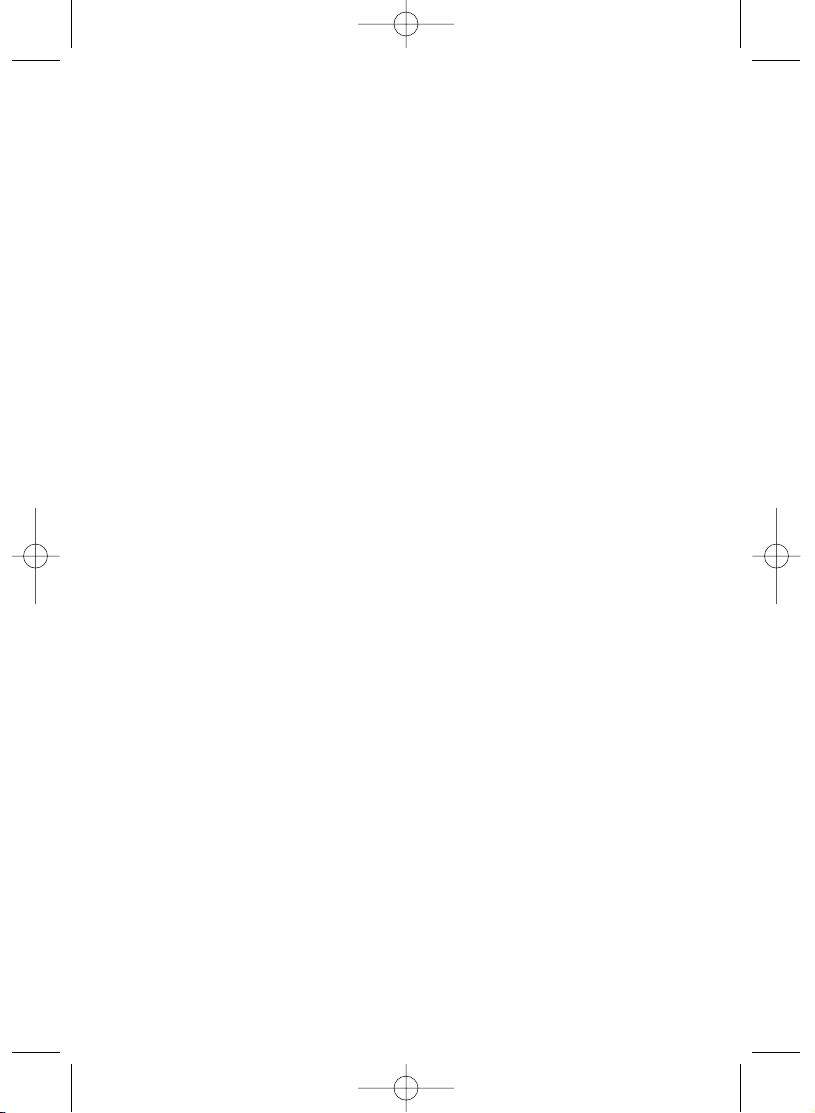
26
12 Les Sapeurs-Pompiers de France
250 500 héros au quotidien
Premiers acteurs des secours, les sapeurs-pompiers recueillent sondages après
sondages la sympathie et la confiance sans faille des Français.
Professionnels et volontaires, "sauveurs d'hommes" animés par le même idéal, ils
témoignent chaque jour que courage, dévouement et solidarité ne sont pas de vains
mots. La diversité et la technicité de leurs actions sont pourtant souvent méconnues.
196 000 sapeurs-pompiers volontaires
En parallèle de leur métier principal ou de leurs études, et de leur vie personnelle, ils
ont choisi de se former et d'être disponibles pour porter secours à leurs concitoyens
en danger. Ce sont des hommes et des femmes ordinaires, de 16 à 55 ans, ouvriers,
cadres, artisans, étudiants… Pourquoi pas vous ?
L'engagement de ces volontaires permet de maintenir la présence des secours
partout sur le territoire, et d'assurer ainsi la rapidité des interventions.
35 000 sapeurs-pompiers professionnels
Fonctionnaires territoriaux, recrutés sur concours, ils (et elles) sont présents dans
les centres de secours les plus sollicités et assurent le fonctionnement du Service
départemental d'incendie et de secours (SDIS) dont dépendent tous les sapeurspompiers dans chaque département.
9 900 médecins, infirmiers, pharmaciens et vétérinaires
Ils composent le Service de santé et de secours médical des sapeurs-pompiers. La
plupart sont volontaires et exercent une activité principale libérale ou hospitalière.
Ainsi que les quelques 9 300 pompiers militaires de la Brigade des sapeurspompiers de Paris, du Bataillon des marins-pompiers de Marseille et des UISC.
Tous sont fidèles à leurs célèbres devises :
Courage et dévouement / Sauver ou périr
Une intervention toutes les 8 secondes
... soit plus de 3 720 000 interventions par an
Secours à victime : 59%
Dans des milieux divers (eau, montagne, souterrain…)
Accidents de la circulation : 9 %
Accidents routiers, ferroviaires, aériens, navigation. Secours médicalisé,
désincarcération des victimes…
Incendies : 11 %
Habitations, industries, feux de forêts…
Divers : 21 %
Recherches, fausses alertes, pollution, inondations, faits d'animaux, éboulements,
dégagement de voie publique…
fire dept 2 FR 32p 21/10/04 17:46 Página 26
Page 27
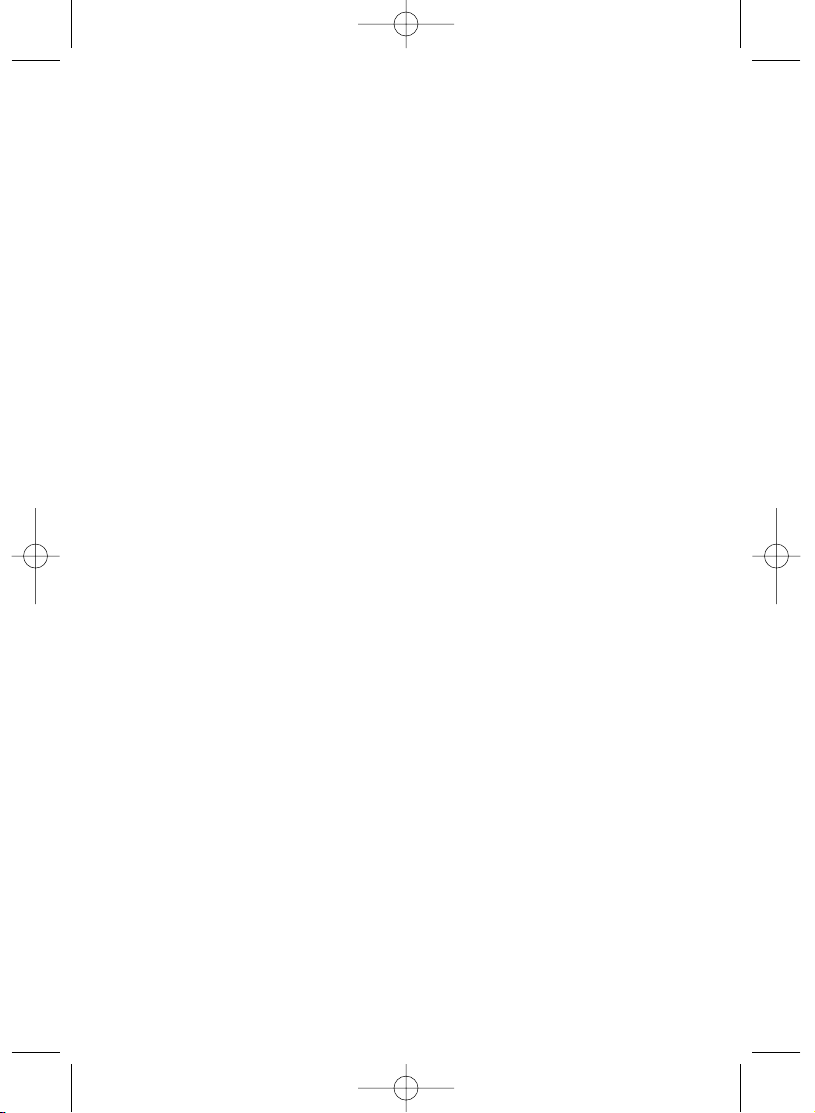
27
De véritables techniciens du risque
- Secours en montagne
- Risque chimique et radiologique
- Equipes cynotechniques
- Plongée et sauvetage aquatique
- Secours en milieux périlleux (spéléologie…)
- Surveillance des plages
Les sapeurs-pompiers et vous
Ne perdez pas une occasion de mieux connaître vos sapeurs-pompiers, de leur
montrer votre reconnaissance ou tout simplement, de partager avec eux un moment
de convivialité !
Journées portes ouvertes des centres de secours
Congrès annuel des sapeurs-pompiers de votre département
Congrès national des sapeurs-pompiers de France (automne)
Journée nationale des sapeurs-pompiers (juin)
Traditionnel bal du 14 juillet
Fêtes de Sainte Barbe (4 décembre), patronne des artificiers et sapeurs-pompiers…
Ce sont les amicales et les unions de sapeurs-pompiers qui organisent la plupart de
ces activités. Ces associations ont bien sûr pour première mission la solidarité et
l'entraide entre sapeurs-pompiers, mais elles sont aussi tournées vers le grand
public. Grâce à elles, les sapeurs-pompiers restent proches de leurs concitoyens et
très présents dans la vie des communes.
fire dept 2 FR 32p 21/10/04 17:46 Página 27
Page 28
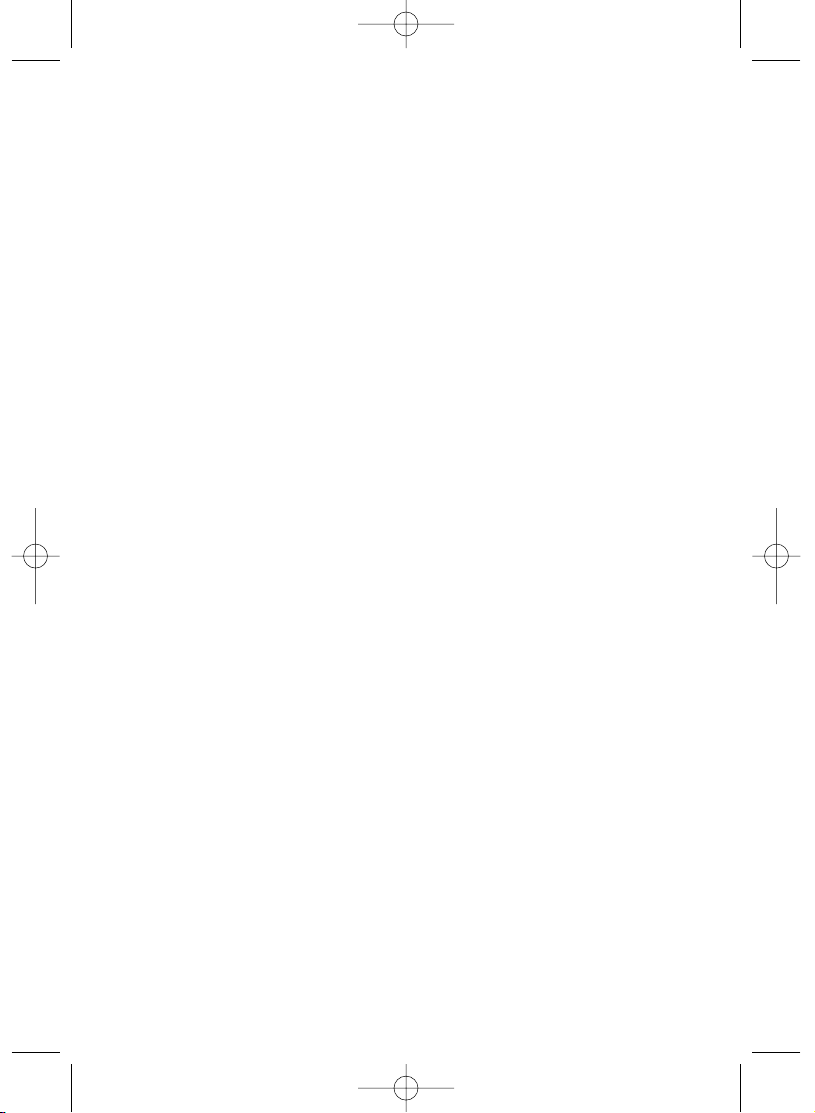
28
De 10 à 18 ans, rejoignez les jeunes sapeurs-pompiers
Même les plus jeunes peuvent partager la passion et l'engagement des soldats du
feu, en rejoignant l'une des 1 400 sections de jeunes sapeurs-pompiers. Celles-ci
permettent de s'initier au secourisme et à la lutte contre l'incendie, de pratiquer le
sport, parfois la musique, et de participer à des manœuvres et des
compétitions.
N'oubliez pas, avoir le bon réflexe peut parfois sauver une vie.
Les sapeurs-pompiers près de chez vous peuvent vous former simplement et
rapidement aux gestes de premiers secours. Ainsi, vous saurez comment réagir face
à un ami, un membre de votre famille ou toute personne en difficulté.
18 - LE REFLEXE VITAL : Numéro d'urgence 24h/24
Appelez le 18, n'en abusez pas. Les appels inutiles peuvent empêcher les
personnes réellement en danger de recevoir des secours.
Pour en savoir plus
www.pompiersdefrance.org
Le site officiel des sapeurs-pompiers de France et la Boutique en ligne.
Le Sapeur-Pompier Magazine
Tous les mois, de nombreux articles d'actualité, des comptes-rendus d'interventions,
des dossiers thématiques…
Renseignements : 01 49 23 18 24 - spmag@pompiersdefrance.org et son site
www.lesapeurpompier.fr
La Maison des sapeurs-pompiers de France
Lieu de rencontre et d'information, elle réunit sous le même toit toutes les structures
associatives nationales des sapeurs-pompiers (Fédération, Œuvre des pupillesorphelins, Mutuelle et Caisse de secours).
32, rue Bréguet, 75 011 Paris
Renseignements :
01 49 23 18 18
contact.faq@pompiersdefrance.org
C'est tout naturellement que le mensuel le Sapeur-Pompier Magazine s'associe à ce
jeu. Nous espérons qu'il saura faire partager à tous le combat pour la vie que mènent
les sapeurs-pompiers au quotidien, mais aussi leur sens de la solidarité et de la
convivialité.
fire dept 2 FR 32p 21/10/04 17:46 Página 28
Page 29
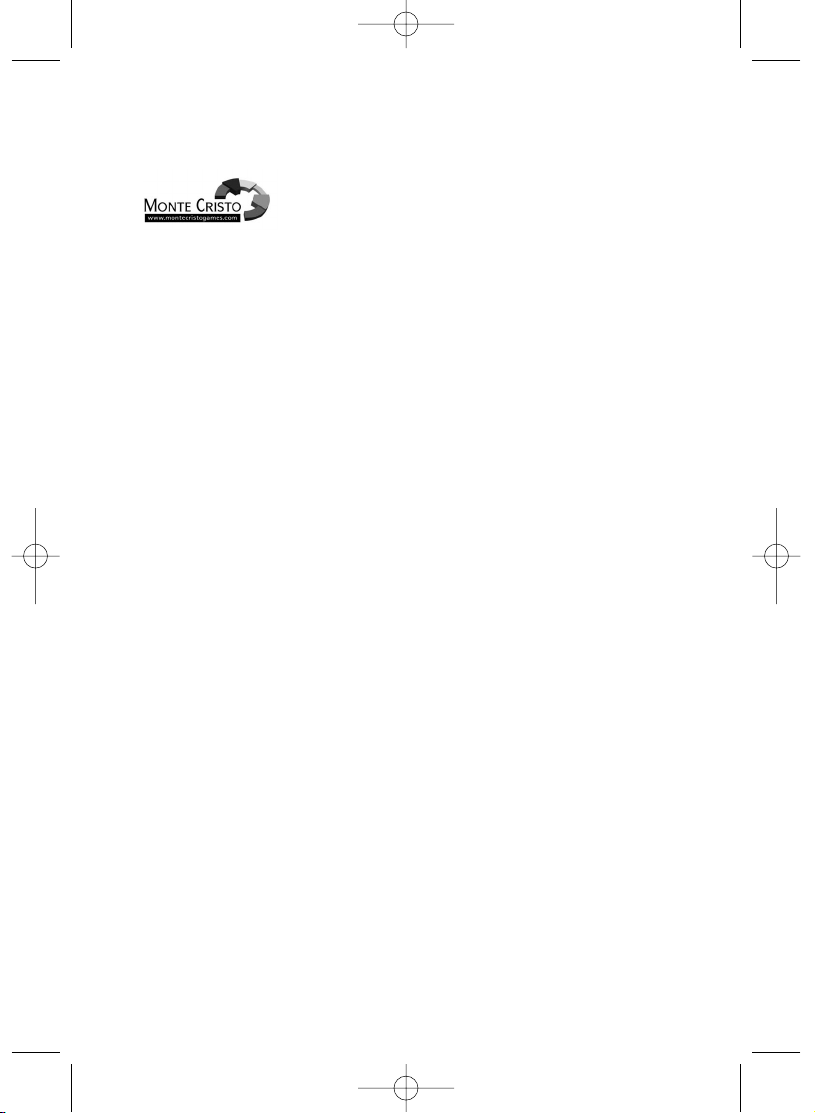
29
13 CRÉDITS
Jean-Christophe Marquis
Jérôme Gastaldi
Development team
Producer
Mathieu Girard
Lead programmer
Wilfried Mallet
Programmers
Cédric Caillaud
Hervé Denis
Florent Dotto
Johann Liberman
Patrick Marchal
Rémi Quenin
Guillaume Ripoll
Guillaume Werlé
Lead Artist
Yanik Buttner
Artists
Arnaud Barbier
Faouzi Hamida
David Lenoir
Rémi Mennerat
Mathieu Pallet
Tsoa Rakotoarisoa
Florent Rouat
Animator
Fabrice Houlné
Lead Designer
Stéphane Versini
Level designers
Olivier Coanet
Nicolas Dejean
Laurent Foulon
David Silverio
Alexis Stacke
Sound designer
Sylvain Prunier
FMVs and Briefings
Bertrand Le Cabec
Frédéric Servant
Quality Assurance and Localization
François Potentier
Lead Testers
Maxime Anfray
Thomas Iacobone
Testers
Thierry Corré
Gilles Custodio
David Dromard
Arnaud Gilbert
Vincent Herbert
Jean-François Loubet
Frédéric Nahon
Benoît Ressouche
Jean-Marc Warion
Jérôme Tarroux
Sébastien Roussange
Marketing & Sales
Stéphane Roger
Julia Salmon
Nathalie Bousquet
Stéphane Grand-Chavin
Music Production (Digital Reality)
Tamas Kreiner
Ervin Nagy
Pal Kis
Localisation :
DL Multimedia
Emma Kreuz
Voice production :
Cybele Production
fire dept 2 FR 32p 21/10/04 17:46 Página 29
Page 30
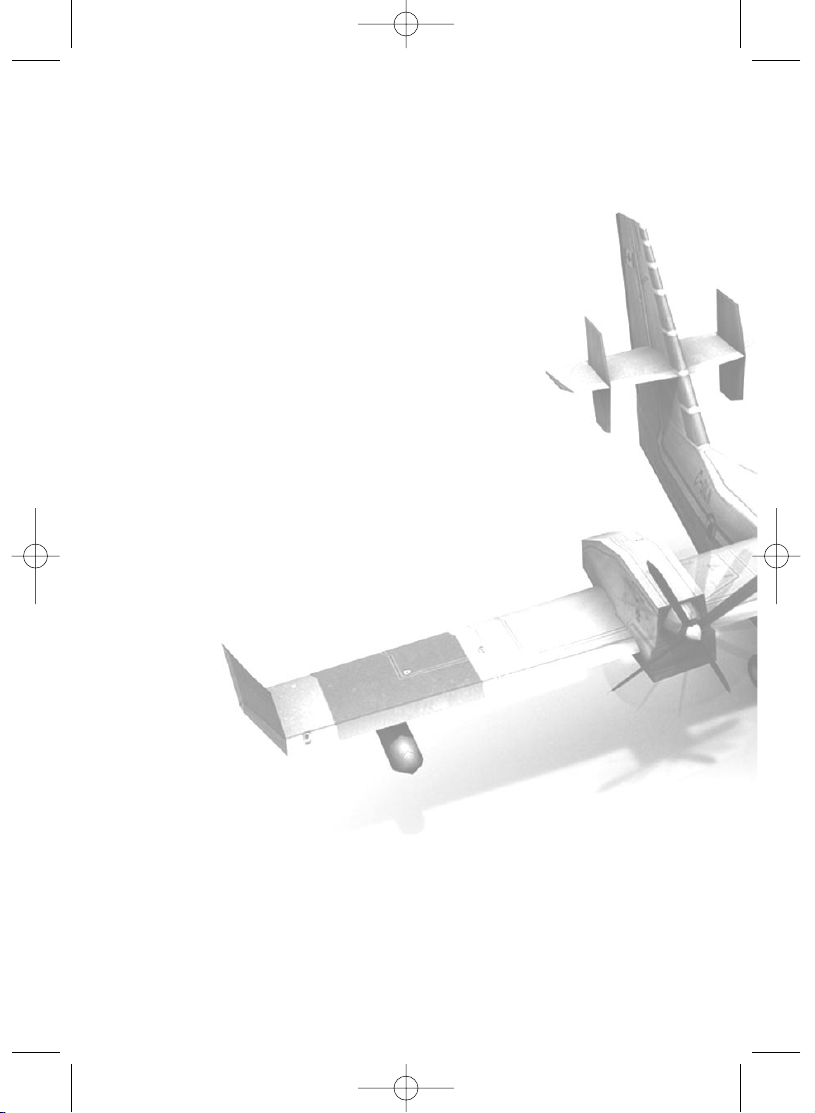
30
COPYRIGHTS
© 2004 Monte Cristo Games. Tous droits réservés. Monte Cristo et son logo sont des
marques déposés de Monte Cristo Multimedia. Toutes les autres signes et marques
sont la propriété de leurs détenteurs respectifs.
Fire Department 2 uses Bink Video Technology. Copyright © 1997-2004 by RAD
Game Tools, Inc.
Fire Department 2 uses Miles Sound System. Copyright © 1991-2004 by RAD Game
Tools, Inc.
MPEG Layer-3 playback supplied with the Miles Sound System from RAD Game
Tools, Inc. MPEG Layer-3 audio compression technology licensed by Fraunhofer IIS
and THOMSON multimedia.
Portions of this software utilize SpeedTree technology. ©2002 Interactive Data
Visualization, Inc. All rights reserved.
Fire Department 2 uses Open Torque Network Library © 2004 GarageGames.com
Windows® and Windows NT® are trademarks of Microsoft. DirectX® is a trademark
of Microsoft.
All other trademarks or products quoted in the software and in the accompanying
documentation belong to their respective owners.
CONTRAT DE LICENCE
Veuillez lire ce document attentivement
Sous réserve que vous respectiez les termes du présent document, vous obtenez les
droits non exclusifs (i) d'utiliser les programmes ci-joints sur un ordinateur unique ou,
dans le cas d'un système multijoueur ou en réseau qui permet accès aux programmes
par plus d'un utilisateur à la fois, d'installer le produit sur un seul site et (ii) de faire une
copie unique des programmes, à des fins de sauvegarde, sur un disque dur ou sur
tout appareil à grande capacité de mémoire. Il est interdit de procéder à tout transfert
électronique des programmes d'un ordinateur à un autre, via un réseau quelconque. Il
n'est permis de procéder au transfert du logiciel d'un ordinateur à un autre que de
façon permanente et seulement une fois que les programmes et la copie de
sauvegarde ont été retirés, une fois pour toutes, de leurs supports d'origine.
Vous n'êtes en aucun cas autorisé à utiliser les programmes à partir de sites
multiples d'un système multi-joueur ou en réseau. Vous n'êtes pas autorisé à louer ou
donner le logiciel en location. Tous les droits non expressément concédés en vertu
des présentes sont réservés par Monte Cristo Multimedia.
fire dept 2 FR 32p 21/10/04 17:46 Página 30
Page 31
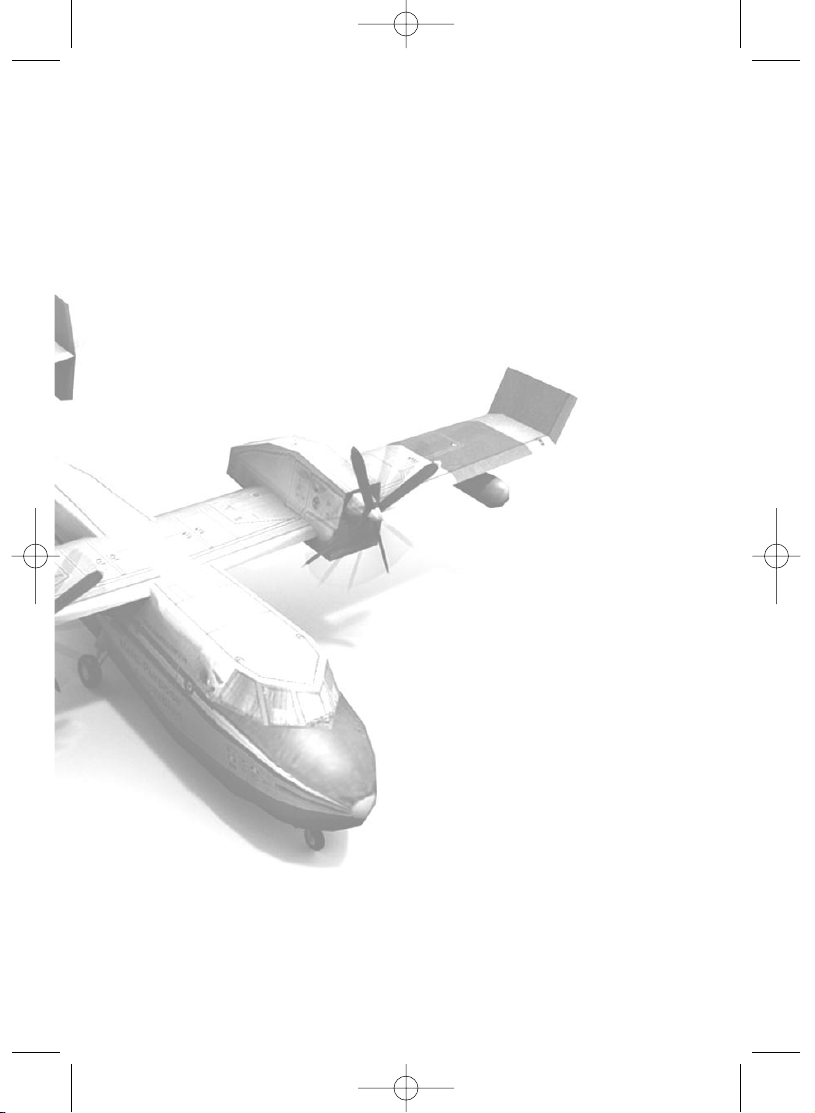
31
GARANTIE LIMITÉE
Monte Cristo Multimedia garantit que le CD-ROM sur lequel le programme ci-joint est
enregistré ne présentera pas de défauts de matériaux ou de finition.
DANS TOUTE LA MESURE PERMISE PAR LA REGLEMENTATION APPLICABLE,
MONTE CRISTO MULTIMEDIA EXCLUT TOUTE AUTRE GARANTIE, Y COMPRIS
TOUTE GARANTIE IMPLICITE OU LEGALE, EU EGARD AU CDROM OU AU
LOGICIEL ENREGISTRE SUR LE CD-ROM OU AU JEU DECRIT DANS LA
DOCUMENTATION, OU A LEUR QUALITE, LEURS PERFORMANCES OU LEUR
CARACTERE COMMERCIALISABLE. DE MEME MONTE CRISTO MULTIMEDIA
EXCLUT TOUTE RESPONSABILITE QUANT A LA PROPRIETE DU PROGRAMME,
A L'EXISTENCE EVENTUELLE DE VIRUS, A LA VERACITE DES REPONSES OU A
LEUR COMPLETUDE OU QUANT A LA CONVENANCE DU CD-ROM OU DU
LOGICIEL ENREGISTRE SUR LE CD-ROM OU DU JEU DECRIT DANS LA
DOCUMENTATION A TOUTES FINS QUE CE SOIT. LE PROGRAMME ET LE JEU
SONT VENDUS "EN L'ETAT". LA TOTALITE DU RISQUE EN CE QUI CONCERNE
LEUR UTILISATION, LEUR QUALITE ET LEURS PERFORMANCES EST A LA
CHARGE DE L'ACHETEUR.
DANS TOUTE LA MESURE PERMISE PAR LA REGLEMENTATION APPLICABLE,
EN AUCUN CAS LA SOCIETE MONTE CRISTO MULTIMEDIA NE SERA
RESPONSABLE DE QUELQUE DOMMAGE QUE CE SOIT DE NATURE DIRECTE
OU INDIRECTE OU DE QUELQUE NATURE QUE CE SOIT RESULTANT DE
L'UTILISATION OU DE L'INCAPACITE A UTILISER LE CD-ROM, LE PROGRAMME
OU LE JEU OU ENCORE RESULTANT DE TOUT DEFAUT DANS LE CD-ROM, LE
PROGRAMME OU LE JEU, MEME SI MONTE CRISTO MULTIMEDIA A ETE AVERTI
DE LA POSSIBILITE DESDITS DOMMAGES.
DANS TOUTE LA MESURE PERMISE PAR LA REGLEMENTATION APPLICABLE,
LA RESPONSABILITE DE MONTE CRISTO MULTIMEDIA ET DE SES
FOURNISSEURS LE CAS ECHEANT, QUELQUE SOIT LA CAUSE ET/OU LA
NATURE DU DOMMAGE SERA EXCLUSIVEMENT LIMITEE AU MONTANT PAYE
PAR L'ACHETEUR POUR LE PRESENT PRODUIT.
fire dept 2 FR 32p 21/10/04 17:46 Página 31
Page 32

32
AVERTISSEMENT CONTRE L'ÉPILEPSIE
Certaines personnes sont susceptibles de faire des crises d'épilepsie ou d'avoir des
pertes de conscience lors d'une exposition à certaines lumières clignotantes ou à
d'autres éléments fréquents dans notre environnement quotidien. Ces personnes
s'exposent à des risques lorsqu'elles regardent certaines images télévisées ou
lorsqu'elles jouent à certains jeux vidéo.
Ces phénomènes peuvent apparaître alors même que le sujet n'a pas d'antécédent
médical ou n'a jamais été confronté à une crise d'épilepsie. Précautions à prendre
dans tous les cas pour l'utilisation d'un jeu vidéo.
Ne vous tenez pas trop près de l'écran de télévision et aussi loin que le permet le
cordon de raccordement.
Utilisez de préférence les jeux vidéo sur un écran de petite taille.
Evitez de jouer si vous êtes fatigué ou manquez de sommeil.
Assurez-vous que vous jouez dans une pièce bien éclairée.
En cours d'utilisation faites des pauses de dix à quinze minutes toutes
les heures.
14 SUPPORT TECHNIQUE
Si vous souhaitez obtenir de l'aide sur des problèmes précis, vous pouvez contacter
notre Support Technique :
- par téléphone - 08 26 30 36 83, de 10H à 19H, du lundi au vendredi.
- par mail montecristo@callcenter.fr
Avant de contacter notre Support Technique, merci de préparer :
1 - votre configuration PC (RAM, MHz, cartes graphique et son),
2 - une description détaillée du problème rencontré (i.e. message d'erreur, partie du
jeu concernée, etc.),
3 - stylos et papier pour prendre des notes,
4 - et de prévoir un accès immédiat à votre PC (notre Support Technique pourra être
amené à vous accompagner dans votre recherche pas à pas).
Monte Cristo Multimedia
42, rue des Jeuneûrs
75002 Paris
France
www.montecristogames.com
fire dept 2 FR 32p 21/10/04 17:46 Página 32
